Ak pracujete s programom Microsoft Word a potrebujete odstrániť pozadie z obrázka, existuje niekoľko jednoduchých spôsobov, ako to urobiť. Pomocou vstavaných nástrojov vo Worde môžete rýchlo odstrániť pozadie z obrázka a urobiť ho priehľadným. Ak chcete odstrániť pozadie z obrázka vo Worde, použite kartu Nástroje obrázka > Formát. Na karte Formát vyberte položku Odstrániť pozadie. Ak nevidíte kartu Nástroje obrázkov > Formát, skontrolujte, či ste vybrali obrázok. Možno budete musieť dvakrát kliknúť na obrázok, vybrať ho a otvoriť kartu Formát. Keď vyberiete možnosť Odstrániť pozadie, vyberie sa oblasť pozadia obrázka. Výber môžete doladiť pomocou nástroja Refine Edge. Po vybratí oblasti pozadia kliknite na kláves Delete na klávesnici, aby ste pozadie odstránili. Oblasť pozadia bude priehľadná a odhalí vrstvu pod ňou. Pozadie obrázka môžete spriehľadniť aj pomocou nástroja Set Transparent Color. Keď je obrázok vybratý, na karte Nástroje obrázka > Formát vyberte možnosť Nastaviť priehľadnú farbu. Kliknite na farbu na obrázku, ktorú chcete spriehľadniť. Farba, ktorú vyberiete, bude priehľadná a odhalí vrstvu pod ňou.
IN Microsoft Office Na pás s nástrojmi môžete pridávať príkazy a karty pomocou vlastných možností pása s nástrojmi. Keď ľudia vkladajú obrázky do svojich dokumentov, zobrazí sa karta Formát obrázka, ktorá im umožňuje prispôsobiť obrázky a dokonca odstrániť pozadie obrázkov, ale čo ak chcete odstrániť pozadie fotografie bez toho, aby ste prešli na kartu Formát obrázka? V programe Microsoft Word môže používateľ pridať Odstránenie pozadia tab do vášho feedu, čím sa odstráni pozadie zo všetkých ponúkaných funkcií. V tejto lekcii vám vysvetlíme ako vložte a použite kartu odstraňovanie pozadia v programe Word .

Ako vložiť a použiť odstraňovač pozadia v programe Word
Ak chcete vložiť kartu odstraňovania pozadia do programu Word, postupujte takto:
- Spustite program Microsoft Word.
- Kliknite na položku Súbor.
- Kliknite na položku Možnosti v zobrazení Backstage.
- Vyberte všetky karty zo zoznamu „Vybrať príkaz z“.
- Posúvajte sa nadol, kým neuvidíte kartu Odstraňovač pozadia, potom kliknite na tlačidlo Pridať.
- Karta Odstraňovač pozadia sa nachádza na páse s nástrojmi programu Word.
spustiť Microsoft Word .
Stlačte tlačidlo Súbor tab
V ľavom paneli kliknite na možnosti nahliadnuť do zákulisia.
An Perspektíva možnosti otvorí sa dialógové okno.
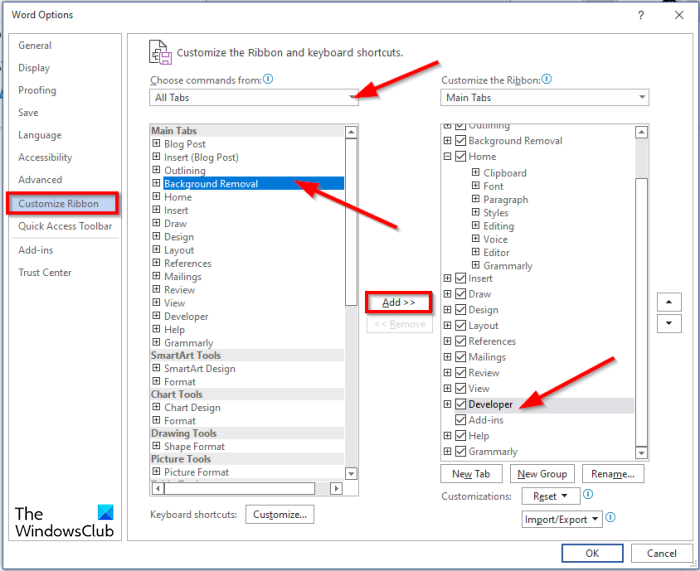
amazon prime autoplay
Vyberte si Všetky karty od Vyberte si tím z zoznam.
Na pravej strane dialógového okna si môžete vybrať, po ktorej karte má nasledovať karta Odstraňovač pozadia (voliteľné). V tomto návode sme vybrali kartu Vývojár.
Späť na zoznam Hlavné karty prejdite nadol, kým neuvidíte Odstránenie pozadia a potom kliknite na Pridať tlačidlo.
Potom kliknite FAJN .
Teraz sa pozrite na pás s nástrojmi a zobrazte kartu Odstraňovač pozadia.
Ako odstrániť pozadie v programe Word?
Ak chcete odstrániť pozadie z obrázka v programe Microsoft Word, postupujte podľa pokynov nižšie:
- Vyberte obrázok a potom kliknite na kartu Formát.
- Kliknite na tlačidlo 'Odstrániť pozadie'.
- Teraz sa otvorí v okne Odstrániť pozadie.
- Uvidíte, že niektoré oblasti na obrázku sú označené purpurovou farbou.
- Označte oblasti, ktoré si chcete ponechať, pomocou tlačidla Označiť oblasti na ponechanie.
- Označte oblasti, ktoré sa majú odstrániť, pomocou tlačidla „Označiť oblasti na odstránenie“.
- Ak ste s výsledkami spokojní, kliknite na tlačidlo Uložiť zmeny.
- Upravená fotografia sa zobrazí vo vašom dokumente.
Ako vložiť pozadie do programu Microsoft Word?
Ak chcete vložiť pozadie do dokumentu programu Microsoft Word, postupujte takto:
- Kliknite na kartu Rozloženie strany.
- Kliknite na tlačidlo Vodoznak v skupine Pozadie strany.
- V dialógovom okne Tlačiť vodoznak kliknite na položku Vodoznak obrázka.
- Potom kliknite na tlačidlo „Vybrať obrázok“.
- V dialógovom okne Vložiť obrázok vyberte obrázok.
- Potom kliknite na 'Vložiť'.
- Vráťte sa do dialógového okna Printed Watermark (Vytlačený vodoznak), vyberte maximálnu mierku a zrušte začiarknutie políčka Blur (Rozostrenie) a potom vyberte možnosť Blur (Rozostrenie).
- Potom kliknite na tlačidlo 'Použiť' a potom vyberte tlačidlo 'Zatvoriť'.
- Obrázok na pozadí sa vloží do dokumentu programu Word.
Ako odstrániť pozadie textu v programe Word?
Ak chcete odstrániť pozadie textu v programe Word, postupujte takto:
- Zadajte text do dokumentu programu Word.
- Potom vyberte text a kliknite na tlačidlo Farba písma v skupine Písmo.
- Vyberte si z ponuky bielu.
Dúfame, že vám táto príručka pomôže pochopiť, ako vložiť a použiť kartu Odstraňovač pozadia v programe Word.















